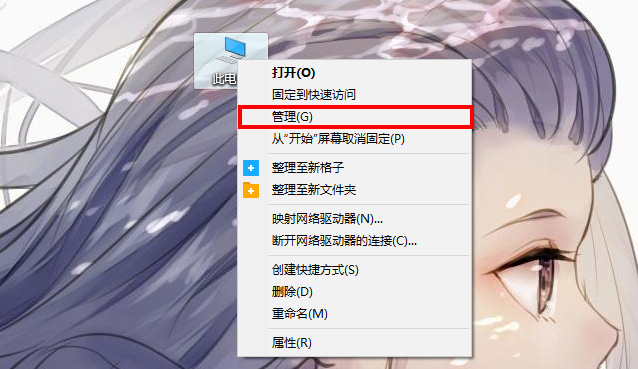
win10系统怎么打开管理员权限?win10电脑怎么打开管理员权限?当我们的win10用户账户需要获得管理员权限时,该怎么打开管理员权限呢,win10系统怎么打开管理员权限,win10电脑怎么打开管理严权限,下面就和小编一起来看看吧!
1、首先在win10桌面上找到【此电脑】应用,鼠标右击选择【管理】选项;
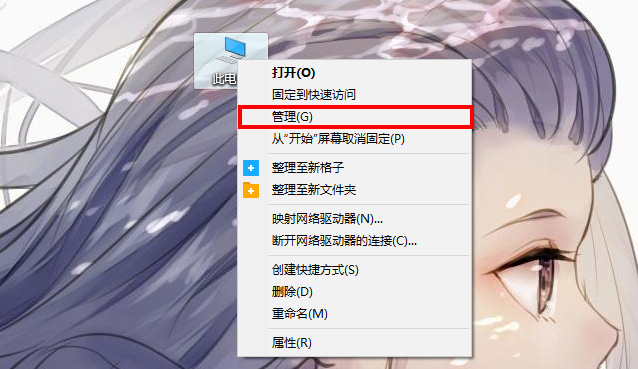
2、进入计算器管理之后,找到【系统工具】下的【本地用户和组】,没有本地用户和组的用户点击>>这里<<解决;
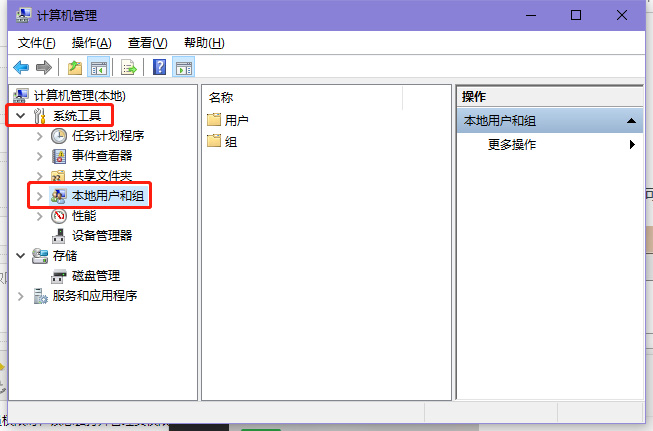
3、展开本地用户和组,选择【用户】文件夹,然后在右侧找到【Administrator】,右击选择【属性】;
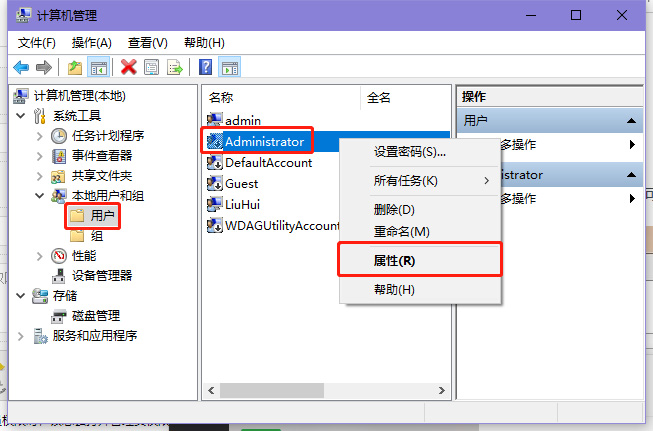
4、进入Administrator属性页面,在“常规”选项卡中将【账户已禁用】选项前的勾去掉即可,最后记得点击【确定】。
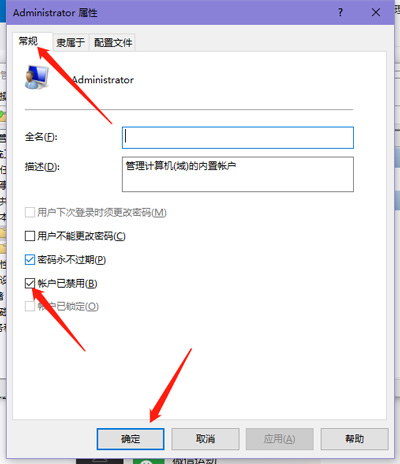
以上就是win10系统怎么打开管理员权限的全部内容了,希望以上内容对您有所帮助!





